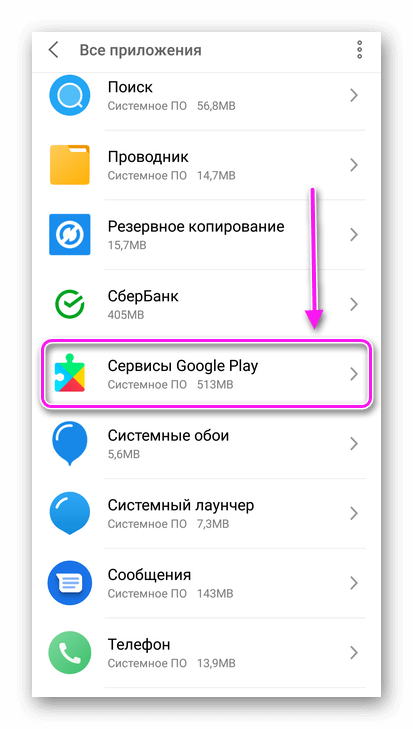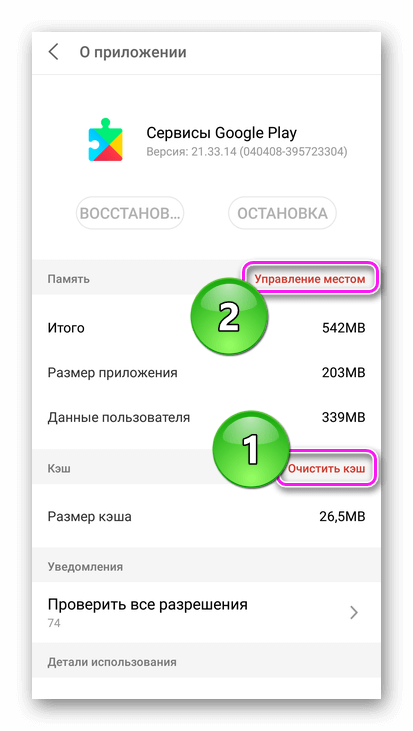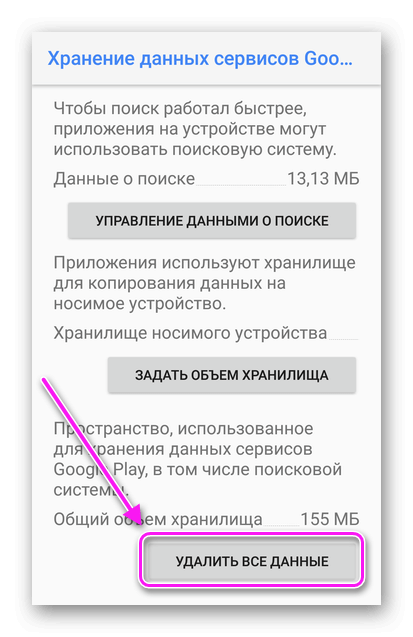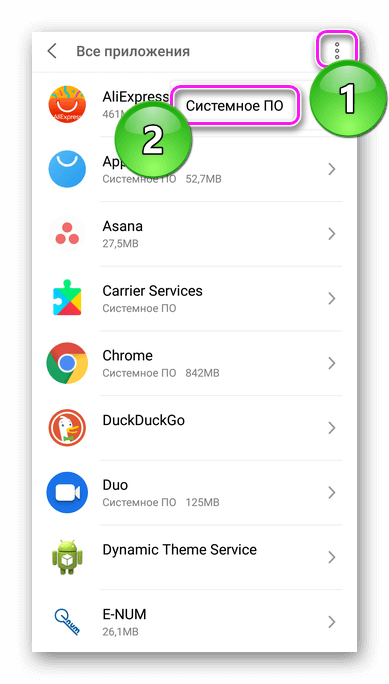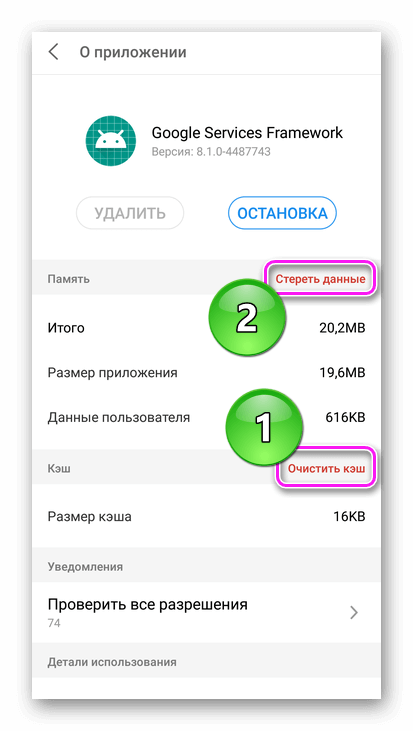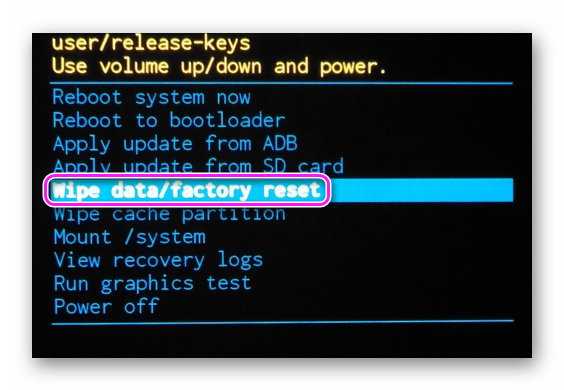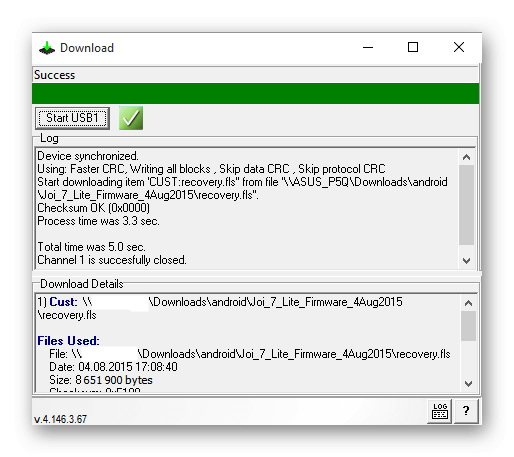Ежедневно многим пользователям приходится сталкиваться с ошибками не только на своем компьютере, но и в мобильных устройствах с Android. Решение многих для Windows можно найти в интернете, чего нельзя сказать о мобильных ОС. В этой статье вы сможете узнать, как решить «Приложение Google Play Services for Instant Apps остановлено». Что делать с ошибкой — об этом пойдет речь далее.
Содержание
- Что это за программа и причины проблем с ней
- Как работает функция Services for Instant
- Что делать, если появляется системное сообщение «Остановлено»
- Отключение функции
- Дополнительные способы устранить проблему в Google Play
Что это за программа и причины проблем с ней
Сервис Гугл Плей с каждым годом развивается и «обрастает» новыми возможностями и технологиями. Приложение Services for Instant позволяет вам осуществить предпросмотр игр и программ. Таким образом вы сможете определить, нужно ли найденное приложение в вашем смартфоне. Это полезная функция, которая даст возможность сэкономить место на диске. Функция доступна в смартфонах с Android 6 версии и выше. Без специальных прав суперпользователя (или Root) удалить её нельзя. Но даже при удалении оно может восстанавливаться.
Предварительный просмотр относительно недавно был введен в Google Play. И такая возможность есть далеко не для всех приложений. Если вы видите такой сбой в устройстве, то он может быть вызван по вине разработчиков. Возможно, они неправильно её настроили и теперь функция мгновенного запуска недоступна или вызывает текст с ошибкой.
Часто случается другая подобная ошибка в Android: процесс com.android.phone остановлен — что делать?
Как работает функция Services for Instant
Когда вы нашли нужное приложение в Play Market и выбрали его из списка, в новом окне возле кнопки «Установить» вы сможете найти «Попробовать». Нажав, браузер откроет новую вкладку, в котором запустится тестовая версия программы. Здесь же будет кнопка для установки, если вам приложение понравилось.
Что делать, если появляется системное сообщение «Остановлено»
Попробуем включить функцию в настройках вашего смартфона для устранения «Google Play Services for Instant Apps остановлено». Для этого переходим на главный экран меню и находим знак шестерни.
- Откройте настройки и выберите «Google»;
- Здесь нам нужно найти пункт «С мгновенным запуском» или соответствующий на английском языке «Services for Instant Apps»;
- Передвиньте регулятор в положение «Включено». В некоторых версиях здесь также можно указать, для какого аккаунта использовать эту настройку. Убедитесь, чтобы был выбран подходящий и сохраните их.
Не всегда этим способом можно избавиться от ошибки в приложении «Google Play Services for Instant Apps остановлено». Если предыдущие действия не привели к её устранению, попробуем очистить кэш.
- Для этого нам снова нужно открыть настройки;
- Найдите и выберите пункт «Приложения»;
- Перейдите на вкладку «Все» и найдите нашу программу в списке;
- Вам нужно на странице с приложением найти «Очистить кэш» и «Удалить данные» и выбрать их по очереди. Порядок не имеет значения.
Точно такие же действия проделайте с программами Play Market, а также Сервисы Google Play. Когда вы почистите данные этих приложений, перезагрузите смартфон и проверьте, исчезла ли проблема. Попробуйте открыть Google Play из другой сети с хорошим уровнем сигнала.
Это интересно: узнайте, что такое Nearby в телефоне.
Отключение функции
В том случае, если ошибка никуда не исчезла и снова появляется, можно попробовать явно остановить приложение.
- Для этого нам нужно проследовать по уже известному пути — откройте в настройках «Приложения»;
- Вверху перейдите на «Все» и отыщите «Services for Instant Apps» в списке;
- В окне с настройками этой программы нужно выбрать кнопку «Остановить».
Этими действиями мы прекратим работу приложения. Все его процессы остановятся. И вы не сможете воспользоваться предпросмотром в Google Play. Но ошибки больше быть не должно.
Дополнительные способы устранить проблему в Google Play
Все версии мобильной ОС подвержены ошибкам и сбоям приложения Services for Instant Apps. Это происходит из-за того, что оно еще находится на стадии доработки. Поэтому в борьбе с данными сбоями вам могут помочь и другие методы устранения проблем. Далее следуем этим инструкциям:
- Снова войдите в настройки Android. Здесь нужно отыскать «Учетные записи»;
- Найдите свой аккаунт Google и выберите его настройки. Найдите «Удалить учетную запись»;
- Телефон нужно перезагрузить и попробуйте снова авторизоваться с этими же данными.
Если и эти действия окажутся не эффективны, создайте новый профиль Google. После удаления существующего аккаунта, войдите с новыми данными. Нужно также удалить обновления Плей Маркета, которые были установлены ранее. В настройках нужно найти «Приложения» и в списке выбрать «Play Market». В настройках приложения выберите пункт «Удалить обновления». Выключите и включите смартфон.
В настройках также есть пункт «Сброс настроек». В разных версиях пункт может иметь разные названия. Этот способ должен помочь, даже если остальные не решили проблему. Он вернет все программы на вашем мобильном телефоне в исходное состояние. При этом все данные и личные файлы будут удалены. Сделайте их копию и перенесите на компьютер или флешку. После сброса проверьте, возникает ли текст об ошибке «Приложение Google Play Services for Instant Apps остановлено».
Сегодня у нас очередная статья на Андроид тематику. А конкретно ошибку «Приложение Google Play Services for Instant Apps остановлено». В начале статьи расскажем что такое вообще Services for Instant Apps — они же приложения с мгновенным запуском. А ниже дадим советы как решать проблему с остановкой приложения и нужна ли вообще эта функция.
Google Play Services for Instant Apps — приложения с мгновенным запуском. Если объяснить более понятным компьютерным языком это триальные, т.е пробные версии программ, приложений и игр, которые можно попробовать в Google Play. Эти приложения можно опробовать без установки. Если у вас на смартфоне включена опция приложений с мгновенным запуском, то в Плей Маркет под окном установки программы появиться кнопка «Попробовать». Запустите Гугл Плей и проверьте на любой программе, не уставленной на вашем устройстве. Как все это выглядит можно увидеть на скриншоте экрана ниже.
Попробовать приложение
Как работают мгновенные приложения
Как мы сказали выше приложения не устанавливаются на ваш смартфон. При клике на кнопку «Опробовать» открывается браузер, со ссылкой на тестовую программу и кнопкой «Продолжить» или «Continue» если нет русификации.
Продолжить или отменить просмотр
Это упрощенная веб версия, разработанная специально для веб браузеров и имитирует работу полноценного приложения. Все можно покликать, почитать и посмотреть. Если все понравилось вверху есть синяя кнопка «Установить», которая вернет вас в Play Market для установки программы.
Google Play Services for Instant Apps остановлено
Функция интересная, но на деле мало кто ее использует. По этому если вы столкнулись с ошибкой Google Play Services for Instant Apps остановлено — подумайте необходимы ли вам пробные версии. Отключить предпросмотр можно в настройках смартфона. Следуйте простой инструкции:
- Переходим в настройки устройства;
- Находим пункт Google и кликаем по нему;
- Далее в меню найдите пункт «С мгновенным запуском» и перейдите туда;
С мгновенным запуском
- Тут будет выбран аккаунт с вашей почтой если функция Instant Apps включена;
Аккаунт для приложений с мнгновенным запуском
- Для отключения выберите параметр «Никакой».
В более ранних версиях Android что бы найти этот пункт опять же выберите в настройках пункт «Google» и откройте вкладку «Услуги». Уже там ищите Instant Apps или «с мгновенным запуском».
Возможные проблемы
На версиях Андроид 6 и ниже могут возникать различные проблемы связанные с Instant Apps: вылеты, остановка приложения, обновление без вашего ведома. На новых моделях данная программа уже «вшита» в устройство и является стандартной программой. По этому если приложение остановлено, следует следовать стандартным советам в этой ситуации:
- Проверить время и дату на смартфоне;
- Обновить сервисы Google Play и прошивку аппарата;
- Очистить кеш и удалить данные в Google Play Services и «мнгновенных приложениях»;
Удалить данные, очистить кеш
- Отключить как в примере выше.
- В более новых версиях Андроид есть пункт «Удалить обновления». Он поможет если ошибки и остановки приложения появились после обновления Гугл Сервисов.
Итоги
Надеюсь вы разобрались что такое Google Play Services for Instant Apps и знаете как включить, отключить данную функцию. Знаете как опробовать программы «на лету» и что делать если приложение остановлено. Мы старались написать доступным языком для всех пользователей, но если у вас остались вопросы — пишите нам в комментариях к этой странице.
Содержание
- Исправляем ошибку «Приложение Сервисы Google Play остановлено»
- Способ 1: Проверка даты и времени
- Способ 2: Очистка кэша и данных приложения
- Способ 3: Удаление последних обновлений
- Способ 4: Удаление учетной записи Google
- Заключение
- Вопросы и ответы
Google Play Сервисы – один из стандартных компонентов Android, обеспечивающий функционирование фирменных приложений и инструментов. Если в его работе возникают проблемы, это может негативно сказаться на всей операционной системе или отдельных ее элементах, а потому сегодня мы расскажем об устранении самой частой ошибки, связанной с Сервисами.
Эта ошибка в работе Сервисов Гугл Плей чаще всего возникает при попытке настройки одного из стандартных приложений или использовании конкретной его функции. Говорит она о техническом сбое, вызванном потерей связи на одном из этапов обмена данными между конкретно Сервисами и серверами Google. Произойти это может по разным причинам, но в общих случаях процесс устранения проблемы не вызывает сложностей.
Читайте также: Что делать, если в работе Сервисов Google Play произошла ошибка
Способ 1: Проверка даты и времени
Правильно заданные дата и время, а точнее, автоматически определяемые по сети, — это необходимое условие для корректного функционирования всей ОС Android и тех ее компонентов, которые обращаются к серверам, принимают и отправляют данные. Сервисы Google Play из числа таковых, а потому ошибка в их работе может быть вызвана неверно установленным часовым поясом и сопутствующими этому значениями.
- В «Настройках» своего мобильного девайса перейдите к разделу «Система», а в нем выберите пункт «Дата и время».
Примечание: Раздел «Дата и время» может быть представлен в общем перечне «Настроек», это зависит от версии Андроид и используемого устройства.
- Убедитесь в том, что «Дата и время сети», а также «Часовой пояс» определяются автоматически, то есть «подтягиваются» по сети. Если это не так, переведите в активное положение расположенные напротив данных пунктов переключатели. Пункт «Выбрать часовой пояс» при этом должен перестать быть активным.
- Выйдите из «Настроек» и перезагрузите устройство.
Читайте также: Настройка даты и времени на Android
Попробуйте выполнить то действие, при работе которого происходила остановка работы сервисов Google Play. Если она повторится, воспользуйтесь предложенными ниже рекомендациями
Способ 2: Очистка кэша и данных приложения
Каждое приложение, как стандартное, так и стороннее, за время его использования обрастает ненужным файловым мусором, который может вызывать сбои и ошибки в их работе. Сервисы Гугл Плей – не исключение. Возможно, их работа была приостановлена именно по этой причине, а потому мы с вами должны ее устранить. Для этого:
- Перейдите к «Настройкам» и откройте раздел «Приложения и уведомления», а из них перейдите к списку всех установленных приложений.
- Отыщите в нем Сервисы Google Play, нажмите по этому элементу для перехода на страницу общих сведений, где выберите пункт «Хранилище».
- Тапните по кнопке «Очистить кэш», а затем «Управление местом». Нажмите «Удалить все данные» и подтвердите свои действия во всплывающем окне.
Как и в предыдущем случае, выполните перезагрузку мобильного девайса, после чего проверьте наличие ошибки. Скорее всего, она больше не повторится.
Способ 3: Удаление последних обновлений
Если очистка Гугл Плей Сервисов от временных данных и кэша не помогла, стоит попробовать откатить это приложение к его изначальной версии. Делается это следующим образом:
- Повторите шаги №1-3 из предыдущего способа, после чего вернитесь на страницу «О приложении».
- Тапните по трем точкам, которые расположены в верхнем правом углу, и выберите единственный доступный в этом меню пункт – «Удалить обновления». Подтвердите свое намерение, нажав «ОК» в окне с вопросом.
Примечание: Пункт меню «Удалить обновления» может быть представлен в виде отдельной кнопки.
- Перезагрузите свой Андроид-девайс и проверьте наличие проблемы.

Если ошибка «Приложение Сервисы Google Play остановлено» по-прежнему будет возникать, придется перейти к удалению более важных данных, чем кэш, временные файлы и апдейты.
Читайте также: Что делать, если не обновляются приложения в Google Play Маркете
Способ 4: Удаление учетной записи Google
Последнее, что можно предпринять в борьбе с рассматриваемой нами сегодня проблемой – это удалить Google-аккаунт, который в настоящий момент используется на мобильном устройстве в качестве основного, а затем повторно в него войти. О том, как это делается, мы неоднократно рассказывали в статьях на смежную тему, посвященным устранению проблем в работе Google Play Маркета. Ссылка на одну из них представлена ниже. Главное, прежде чем приступить к выполнению предложенных нами рекомендаций, убедитесь в том, что знаете свой логин и пароль от учетной записи.
Подробнее:
Отключение и повторное подключение Гугл-аккаунта
Как войти в учетную запись Google на Android-девайсе
Заключение
Остановка работы Сервисов Google Play не является критической ошибкой, а причину ее возникновения можно довольно легко устранить, в чем мы с вами смогли убедиться лично.
Еще статьи по данной теме:
Помогла ли Вам статья?
Сегодня хочу поведать об относительно новом функционале Гугл — Google Play Services for Instant Apps. Что это за «фишка», нужна ли она в телефоне, как правильно отключить/удалить, существует ли опасность подцепить вирус? Вопросов много, но все они будут рассмотрены в данном обзоре. Приступим!
Если кратко описать назначение технологии, то она необходима для упрощения процесса оплаты услуг и товаров в интернете, без потребности в установке дополнительного ПО на Ваш гаджет. Давайте разбираться!
Что такое Instant Apps?
Если перевести дословно это словосочетание, то получим выражение – «приложения с мгновенным запуском». Мы имеем дело с функционалом операционной системы Андроид, который позволяет просматривать содержимое из Гугл Плей до того, как Вы установите его в память устройства. Предварительно на смартфон скачивается небольшой файл с обзором функциональных возможностей программы или сервиса, Вы внимательно просматриваете контент и принимаете решение – скачивать полную версию софта или нет. Таким образом, Вы экономите время и «дисковое» пространство, не забивая его прогами, которые впоследствии могут оказаться бесполезными.
НО, есть ограничение! Не все приложения поддерживают такой режим. Его реализация и внедрение ложатся на плечи разработчиков. Если они создадут адаптацию своей утилиты с поддержкой приложения Google Play Services for Instant Apps, то на странице загрузки в официальном магазине Гугл Вы увидите специальную кнопку «Попробовать». На данный момент перечень не слишком большой, но зарубежные компании активно внедряют опцию в своё ПО (Buzzfeed, Periscope, Wish).
Рассмотрим пример с Баззфид (новостной агреагтор).
- Переходим по ссылке и видим нужную нам кнопку, позволяющую протестировать программу до установки.
- После нажатия запускается встроенный браузер с названием и уведомлением об открытии приложения без инсталляции. Можно почитать условия соглашения или же сразу выбрать «Continue» (продолжить).
- Спустя несколько секунд загрузится предварительная версия, изучите возможности софта. Если нравиться, то вверху нажимаем «Install» для скачивания в память.
Как подключить?
Не на всех моделях телефонов функционал доступен по умолчанию (присутствует практически повсеместно, начиная с версии Андроид 6.0.
Google Play Services for Instant Apps скачать из официальных источников нельзя. Если найдете в сети подобные сайты – обходите их стороной, иначе подцепите вирус. Необходимая опция встроена в Android и не может быть установлена отдельно (разве что путём прошивки устройства, но этот способ я не буду описывать).
А для включения возможности предварительного просмотра следует:
- Зайти в «Настройки» девайса;
- Открыть раздел «Google» — «Приложения с мгновенным запуском» и активировать переключатель:
Здесь же будет отображаться перечень софта, который вы уже смотрели ранее.
Устранение возможных проблем
Чаще всего пользователи жалуются, что Instant Apps загружены без разрешения владельца телефона, прога сама запускается и автоматически обновляется – будто живет своей жизнью. К сожалению, в Гугл считают подобное поведение вполне нормальным и естественным. Поэтому, нужно либо смириться, либо отключить опцию (смотрим инструкцию выше).
На самом деле, IA – это очередная ступень развития интернета. Просто мы пока не привыкли к подобному, оно вызывает у нас отчуждение. А уже очень скоро для совершения покупок в интернет магазинах нам не нужно будет заходить на сайт, долго искать нужный товар и проходить через несколько шагов регистрации, оформления заказа. Достаточно будет воспользоваться Google Поиском чтобы найти продукт, и затем через Instant Apps сразу будет подгружаться страница с описанием и кнопкой покупки от соответствующего магазина.
Инстант Аппс является помощником и предоставляет рекомендации, согласно пользовательским интересам, которые некоторыми юзерами воспринимаются как навязчивая реклама. Отсюда и неприязнь. Если это Вам не нужно, просто зайдите в настройки, категория «Google» и отключите приложения с мгновенным запуском.
Видео

Вот и разобрались Google Play Services for Instant Apps что это такое, как активировать. Если остались вопросы – милости прошу в комментарии.
Автор рекомендует:
- В Google Play можно тестировать бета-приложения
- KNOX Samsung — что это за программа, нужна ли она?
- Удаляем вредоносный Pdfforge Toolbar
- Лучший навигатор для Андроид 2017 по России без интернета
- WEB DLRip — что за качество, как воспроизвести формат?
Сервисы Google Play – это штатный софт мобильной ОС Android. Благодаря ему возможно функционирование приложений и служб Google, начиная от обновлений софта в официальном магазине, заканчивая синхронизацией сервисов на девайсе. Возникновение сбоев в работе программного обеспечения сказывается на работоспособности операционной системы или некоторых компонентов. Одна из ошибок, нередко встречающихся пользователям, сообщает об остановке сервисов. Устранить проблему можно самостоятельно, не прибегая к услугам специалистов, и способов устранения неполадки несколько.
Почему появляется ошибка «Сервисы Google Play»
Сбой функционирования сервисов исключает использование многих программных продуктов и часто носит постоянный характер, поэтому проблема требует незамедлительного принятия мер по её устранению. Ошибка «Приложение Сервисы Google Play остановлено» обычно возникает при запуске софта, настройке или использовании отдельных опций, после чего программа сразу же закрывается, а на экране девайса выскакивает сообщение.
Доподлинно неизвестно, почему именно возникает сбой работы Google-сервисов, но вызвана неполадка потерей данных на одном из этапов между обменом пакетами сервисов и серверов, а также невозможностью отслеживания этой связи. Вследствие нарушения взаимодействия система пишет, что «Приложение Сервисы Google Play остановлено» и одним из основных источников неприятности является некорректность синхронизации устройства и серверов. Проявляется неполадка на разных устройствах под управлением Андроид вне зависимости от марки, модели или оболочки. Например, это может быть как флагманский Samsung, так и бюджетный смартфон малоизвестного производителя, от технологического сбоя не застрахован ни один девайс и его ценник здесь значения не имеет.
Так, появляться сообщение об ошибке может в различных случаях:
- приложение не обновлялось продолжительное время;
- сбой соединения по Wi-fi или мобильной связи;
- сой в работе устройства или ОС;
- неудачная перепрошивка;
- устройство не сертифицировано.
В зависимости от причины срабатывает тот или иной способ решения, и хотя точно выяснить, что стало источником проблемы, не получится, но, последовательно выполняя действия по устранению, можно исправить ошибку.
Способы устранения бага
Рассмотрим подробнее, что делать при проявлении дисфункции, связанной с остановкой сервисов Google Play, и как справиться с задачей восстановления корректной работы Play Маркет и других фирменных приложений.
Проверка работы сотовой сети или Wi-Fi
Первым делом стоит удостовериться в наличии подключения девайса к интернету. Даже если смартфон подключён к сети, о чём свидетельствует значок на дисплее, отображающий статус соединения, переходим в браузере на любую веб-страничку. Убедившись, что интернет имеется, приступаем к другим вариантам решения.
Перезагрузка
Ещё один простой, но весьма эффективный способ избавиться от сбоя – перезагрузка устройства. Несмотря на лёгкость выполнения, этот метод спасает во многих ситуациях, стоит применить его и тогда, когда вы ищите, как исправить сбой работы сервисов Google Play.
Включение диспетчера загрузки
Далее следует активировать опцию в параметрах системной службы «Диспетчер загрузки». Для этого выполняем следующее (в разных версиях операционки и оболочках немного отличается меню девайсов, но принцип остаётся тем же):
Очистка локальных данных и кэша
Помочь устранить ошибку, сообщающую об остановке Google-сервисов, может и следующий метод, подразумевающий очистку кэшированных данных, для чего следует выполнить следующие шаги:
То же самое проделываем для Play Маркета, если появляется ошибка «Приложение Google Play Market остановлено» – находим в списке установленного ПО и на его страничке удаляем данные в разделе памяти. Перезагружаем девайс.
Реактивация Google-аккаунта
В отдельных ситуациях убрать ошибку позволяет повторное добавление на Android учётной записи Google. Удаление аккаунта на девайсе предполагает также, что пропадут из памяти все несинхронизированные данные (файлы различных типов, контакты телефона и пр.), а потому рекомендуем сделать резервную копию нужных вам данных, прежде чем приступать к действиям по избавлению от проблемы посредством этого способа.
Чтобы переподключить учётную запись Google, выполняем:
Когда учётная запись реактивирована, проверим, исчезла ли проблема. Если нет, идём далее.
Переустановка обновлений Android
Ещё один метод борьбы со сбоем Google Play подразумевает обновление софта либо откат к стандартной версии ПО с последующим обновлением до свежей, для чего:
- идём в «Настройки», открываем «Приложения»;
- на вкладке «Все» ищем «Google Play Маркет»;
- на информационной странице жмём три точки в верхней части дисплея справа и «Удалить обновления», подтверждаем намерение и возвращаемся на домашний экран;
- запускаем Play Маркет, принимаем соглашение;
- в меню (три полоски вверху слева) выбираем «Настройки»;
- жмём строчку «Версия Play Маркета», процесс будет запущен;
- ожидаем завершения процедуры.
Обновление приложения Google Play Services
Переустановить проблемный софт можно также через браузер со сторонних ресурсов, которым вы доверяете, например, безопасно загружать архивы с apkmirror.com. Скачивая файл APK-приложения, смотрим на поддерживаемую версию Андроид и убеждаемся, что данные совпадают (на смартфоне проверяем информацию в настройках, какая версия установлена, для чего идём по пути «Настройки» – «Сведения о телефоне» – «Сведения о ПО» – «Версия Android»). На странице подходящего приложения (на сайте) жмём кнопку скачивания файла, затем запускаем загруженный инсталлятор и действуем согласно подсказкам на экране устройства.
Восстановление заводских настроек Hard Reset
Жёсткий, но достаточно эффективный метод устранения ошибок, включая рассматриваемый сбой, – сброс смартфона к заводским установкам.
ВНИМАНИЕ. При выполнении этих действий вся пользовательская информация, сохранённая в памяти девайса, будет потеряна, поэтому предварительно сохраняем важные данные в облаке или на карте памяти.
Чтобы откатить смартфон к первоначальным установкам, выполняем следующее:
Перепрошивка телефона
Ошибка может возникнуть по причине криво установленной прошивки, а также установки неоригинальной или несоответствующей смартфону версии. В таком случае поможет перепрошивка девайса.
Это крайние меры и применение этого способа подразумевает наличие некоторых навыков у пользователя, поэтому если вы не уверены в своих силах, за дело лучше не браться. Процесс сопряжён с рисками, требует основательной подготовки и определённых знаний. Лучше, если за выполнением перепрошивки устройства займётся специалист.
В зависимости от источника проблема решается тем или иным способом, поэтому путём перебора вариантов от самого простого к сложному, можно избавиться от сбоя «Приложение Сервисы Google Play остановлено».

Сервисы Гугл Плей остановлены что делать: изменить дату/время, избавиться от временных файлов, сопутствующих программ или организовать откат системы к заводским настройкам. Согласно отзывам пользователей, решить проблему помогает только бэкап настроек через TWRP или перепрошивка девайса.
Содержание
- Суть проблемы
- Как исправить
- Дата и время
- Проверка памяти
- Удаление кэша и данных приложения
- Удаление и восстановление аккаунта
- Откат к заводским настройкам
- Бэкап и перепрошивка
Суть проблемы
Сообщение об ошибке связано с:
- сбоем синхронизации сервисов и сервера компании;
- повреждением/удалением файлов, относящихся к GMS;
- недоработкой прошивки — проблема появляется после апдейта официальной ОС или установки кастома.
Проблема встречается на устройствах от разных производителей, начиная с Prestigio, заканчивая Samsung и Sony.
Как исправить
Стандартные способы исправить ситуацию, описанные в материалах про ошибки 403, 20 и 24 редко помогают исправить ситуацию и зачастую пользователям приходится менять прошивку или обратиться за помощью к специалистам.
Дата и время
Поскольку основной проблемой выступает сбой синхронизации, стоит проверить установленные время и дату. Если они не совпадают с таковыми на сервере (не соответствуют ни одному часовому поясу), то появится ошибка:
- Зайдите в «Настройки». В списке откройте «Язык, время, клавиатура».
- Установите актуальные данные или включите автоматическое определения даты и времени по сети мобильного оператора.
Уменьшить частоту появления ошибки поможет отключение доступа в интернет.
Проверка памяти
Что делать при остановке приложения Сервисы Плей Маркет, если не помогла установка актуального времени — освобождение постоянной или оперативной памяти:
- уберите работающие приложения из фона;
- очистите кэш с помощью встроенного приложения «Безопасности»;
- перенесите часть данных на компьютер, в облако или на карту памяти.
В актуальных версиях Android, ОС автоматически останавливает фоновые процессы, запущенные пользователем, если смартфону/планшету недостаточно ОЗУ.
Удаление кэша и данных приложения
Чтобы избавиться от временных файлов, способных создавать конфликт между ПО:
- Переместитесь в «Настройки», чтобы там открыть «Приложения», а затем перейти во «Все приложения».
- Найдите в списке «Google Play Сервисы».
- Внутри «Очистите кэш». Если ошибка осталась, то зайдите в «Управление местом» и тапните по «Удалить все данные».
Если доступны кнопки «Остановить» и «Восстановить», дополнительно можете воспользоваться ими. Первая принудительно останавливает работу ПО, вторая откатывает его к заводскому состоянию, а затем автоматически обновляет до актуальной версии.
Разобравшись с GMS:
- Вернитесь в список «Приложений», тапните по дополнительному меню и отметьте «Системное ПО».
- Откройте «Google Services Framework».
- Последовательно «Очистите кэш», а затем «Сотрите данные».
Иногда помогает переустановка сервисов вручную, с помощью APK-файла. Проблема в том, что установочный файл нужно подбирать, основываясь на установленной версии ОС и параметрах дисплея.
Удаление и восстановление аккаунта
Этот вариант помогает избавить от ошибки, если причина непосредственно в конфликте между учетной записью и сервисами. Подробно об этой операции читайте в материале про:
Причиной появления ошибки могла послужить кратковременная блокировка Google. Попробуйте установить выход в интернет через VPN или Proxy.
Откат к заводским настройкам
Не последняя, но неприятная мера, которая требует перенести важные данные с телефона на ПК или другое хранилище. При подобных ошибка проводить Hard Reset советует через меню Recovery. Подробно об этом и других способах читайте в дополнительном материале.
Используйте резервное копирование, чтобы после отката настроек без проблем восстановить ранее установленные приложения, номера телефонов, СМС и прочие данные.
Бэкап и перепрошивка
Существует еще несколько вариантов, как исправить остановку приложения Google Play Market и сервисов. Все они рассчитаны на опытных пользователей, поэтому новичкам рекомендуется обратиться за помощью в СЦ.
Первый способ:
- Установите на смартфон TWRP — способ получения зависит от устройства, подробные инструкции доступны на тематических форумах.
- Попросите у других владельцев аналогичного девайса сделать бэкап папок system, data и boot. В ветках обсуждения модели выкладывают чистые бэкап для разных модификаций одного девайса — можете использовать их.
- После переноса backup в необходимую папку, зайдите в режиме рекавери и сделайте восстановление.
В отличие от Hard Reset, бэкап, произведенный через TWRP, удаляет системные папки ОС с их последующим восстановлением. Это гарантирует, что причина ошибки будет удалена.
Второй вариант заключается в перепрошивке устройства с использованием официальной или кастомной сборки. Как выглядит этот процесс, описано в сопутствующем материале.
Способ прошивки смартфона зависит от производителя и конкретной модели.
Ошибка с остановкой Гугл-сервисов может оказаться простым сбоем синхронизации или конкретной проблемой, из-за которой придется перепрошивать девайс.

Сергей Семичёв
Автор сайта
Задать вопрос
Если вы используете устройство Android, будь то планшет или телефон, вы могли хотя бы раз столкнуться с сообщением об ошибке. Сообщение об ошибке будет выглядеть так: «Службы Google Play продолжают останавливаться». Итак, действительно ли это большая проблема или о чем нужно так сильно беспокоиться? Не совсем. Но это может действовать вам на нервы, когда ошибка продолжает появляться из ниоткуда снова и снова. Сегодняшнее руководство посвящено тому, как исправить ошибку остановки сервисов Google Play.
Сервисы Google Play важны и необходимы для запуска большинства приложений Google, а также сторонних приложений, поскольку они используют API Google. Почему? Что ж, этим приложениям нужен способ обмена информацией с Play Store, например, возможность сразу войти в приложение со своей учетной записью Google или даже проверить наличие новых обновлений для приложения, которые могли появиться в Google Play Store. Основная причина того, почему эта ошибка может продолжать появляться, вероятно, связана с тем, что службы Play не обновлены или вы можете использовать более старую версию на Android. Какой бы ни была причина, вот несколько способов исправить ошибку остановки Google Play Services.
Исправить приложение Сервисы Google Play остановлено
Когда эта ошибка продолжает появляться, она действительно раздражает и просто заставляет вас злиться на нее. Вот несколько способов, которыми вы можете следовать, чтобы удалить ошибку и сохранить рассудок.
Обновите сервисы Google Play
Первое, что нужно проверить и исправить, — это Сервисы Google Play. Вполне возможно, что сервисы Play работают с более старым обновлением и не могут работать из-за этого. Чтобы обновить приложение, сделайте следующее.
- Откройте приложение «Настройки» и выберите «Приложения».
- В меню приложений вы получите список всех приложений, установленных в данный момент на устройстве.
- Прокрутите список и выберите Сервисы Google Play.
- Внизу вы найдете подробную информацию о приложении. Нажмите на него.
- Теперь вы сразу же перейдете на страницу сервисов Google Play в Play Store.
- Если есть обновление, просто нажмите зеленую кнопку «Обновить», и Play Services начнет загрузку и установку обновления.
- Имея обновленную версию Play Services, вы больше не должны получать ошибку остановки. Но, если он по-прежнему показывает ошибку, выполните следующий шаг.
Удалите старое обновление Play Services
Обновления всегда нужны для улучшения обслуживания, но иногда они также могут вызывать неожиданные ошибки. Ошибки в обновлении могут быть вызваны, что приведет к остановке Play Services и, таким образом, отображению ошибки. Удаление обновления также может исправить эту ошибку. Вот как вы можете удалить обновление Play Services.
- Откройте приложение «Настройки» и выберите «Приложения».
- В меню приложений вы получите список всех приложений, установленных в данный момент на устройстве.
- Прокрутите список и выберите Сервисы Google Play.
- На экране информации о приложении вы увидите три точки в правом верхнем углу. Нажмите на него.
- Теперь вы увидите возможность удалить обновления. Нажмите на него.
- Теперь он спросит, хотите ли вы заменить приложение Play Services на заводское. Выберите ОК или Да.
- Обновление будет удалено с вашего устройства.
Вы всегда можете вернуться позже в Play Store и посмотреть, есть ли свежие обновления, доступные для установки. Убедитесь, что это не то обновление, которое вызывало отображение сообщения об ошибке. На странице Play Store будет показана дата последнего обновления приложения. Надеюсь, это исправит ошибку остановки сервисов Google Play.
Выйти из программы бета-тестирования Play Services
Теперь присоединение к бета-программе — это один из способов попробовать и протестировать новые функции до того, как широкая публика получит финальное обновление. Возможно, вы уже зарегистрировались в бета-версии Play Services. Выход из программы бета-тестирования также может помочь предотвратить периодическое появление сообщения об ошибке Play Services.
- Откройте приложение «Настройки» и выберите «Приложения».
- В меню приложений вы получите список всех приложений, установленных в данный момент на устройстве.
- Прокрутите список и выберите Сервисы Google Play.
- Внизу вы найдете подробную информацию о приложении. Нажмите на него.
- Теперь вы сразу же перейдете на страницу сервисов Google Play в Play Store.
- На странице магазина будет указано, что вы участвуете в бета-тестировании. Просто нажмите на зеленый текст «Выйти».
- Теперь вы будете исключены из программы бета-тестирования.
- Посетите страницу обновлений в Play Store, чтобы получить последнее обновление стабильной версии Play Services.
Очистить файлы кэша сервисов Play
Очистка файлов кеша в большинстве случаев может помочь приложению работать и работать нормально без каких-либо проблем. Кэш-файлы — это файлы, которые были загружены для хранения данных приложения. Теперь, если в хранилище кеша не хватает места, приложение может иногда не работать, а также может быть причиной того, что ошибка сервисов Google Play продолжает появляться. Вот как можно очистить кеш приложения Play Services.
- Запустите приложение «Настройки» и выберите «Приложения».
- В меню приложений вы получите список всех приложений, установленных в данный момент на устройстве.
- Прокрутите список и выберите Сервисы Google Play.
- Теперь нажмите на Хранилище. Здесь вы сможете увидеть, сколько места занимает приложение, а также размер файла кеша.
- Выберите Очистить кеш, чтобы очистить файлы кеша, и все.
- Если вы по-прежнему получаете такие сообщения об ошибках, выполните следующий шаг.
Выйти из сервисов Google
Иногда несколько сбоев с учетной записью Google также могут быть причиной того, что службы Play выдают сообщения об ошибках. Лучший способ сделать это — сразу удалить свою учетную запись со своего устройства. Выполните следующие действия, чтобы узнать, как удалить учетную запись Google с телефона.
- Откройте на телефоне приложение «Настройки».
- Прокрутите до «Пользователи и учетные записи» и выберите его.
- Вы увидите список приложений, в которых вы создали учетные записи. Выберите Google.
- Нажмите на учетную запись Google, которую хотите удалить.
- Внизу экрана вы увидите значок корзины.
- Нажмите на значок корзины, чтобы удалить учетную запись. Он предупредит вас об удалении всех ваших данных на телефоне. Выберите Удалить.
- Ваша учетная запись Google и все ее данные с вашего телефона будут удалены.
- Чтобы подписаться, просто нажмите «Добавить новую учетную запись», чтобы снова войти в систему на своем телефоне.
- Таким образом, вы должны ожидать, что сервисы Google Play продолжат останавливать ошибки, которые больше не появляются, что указывает на то, что проблема устранена.
Проверьте настройки даты и времени
Теперь также могут быть проблемы с неправильной настройкой даты и времени региона на вашем устройстве. Это может вызвать некоторые проблемы со службами Google Play. Хотя это не очень распространенная проблема, всегда лучше проверять правильность даты, времени и региона.
- Откройте приложение «Настройки» и перейдите к разделу «Система».
- Выберите дату и время.
- Если для параметра «Установить автоматически» переключатель установлен в положение «Выкл.», Просто нажмите на него, чтобы установить переключатель в положение «Вкл.».
- Теперь ваша дата и время будут настроены автоматически, и это должно помочь удалить сообщение об ошибке остановки Play Services.
- Настройки даты и времени могут различаться в зависимости от производителя оборудования. Лучшее решение — просто ввести дату и время в поле поиска в приложении «Настройки».
Проверить наличие обновлений системы
Основная причина появления таких ошибок заключается в том, что на устройстве установлена более старая версия Android. Всегда лучше обновлять телефон до последней версии, чтобы вы могли максимально эффективно использовать установленные приложения без каких-либо проблем. Если у вас дома есть более старые устройства Android, которые больше не получают поддержки с точки зрения обновлений и на которых установлена версия Android, которую Google прекратил поддерживать, это сообщение об ошибке будет появляться несколько раз.
- Чтобы проверить, доступно ли на вашем телефоне какое-либо обновление, перейдите в приложение «Настройки».
- Теперь прокрутите, пока не найдете System. Выберите это.
- Нажмите «Обновление программного обеспечения» или «Обновление системы».
- Если были обнаружены какие-либо обновления, вам следует загрузить и установить обновление.
- Всегда обновляемая система не должна получать какие-либо ошибки, связанные с остановкой сервисов Google Pay.
Перезагрузите устройство
Да, старый добрый метод включения / выключения для многих устройств всегда работал лучше всего. Это помогает очистить что-либо в системной памяти и перезапустить заново. Чтобы перезапустить устройство, просто нажмите и удерживайте кнопку питания, пока не появится меню питания. Нажмите на «Перезагрузить». Теперь ваше устройство перезагрузится, и сообщение об ошибке больше не будет отображаться.
Отформатируйте устройство
Если по какой-либо причине ни один из вышеперечисленных вариантов не помог вам исправить сообщение об ошибке Play Services, которое продолжает останавливать остановку, пришло время отформатировать устройство.
- В приложении «Настройки» прокрутите страницу до пункта «Система».
- В разделе «Система» найдите параметр «Сброс» и нажмите на него.
- Теперь он спросит, какой сброс вы хотите выполнить. Выберите Сбросить телефон.
- Теперь начнется процесс сброса. Обратите внимание, что все ваши данные на вашем телефоне будут удалены. Этот процесс может занять от 10 до 15 минут или меньше.
Затем ваш телефон перезагрузится, и вам нужно будет выполнить все основные настройки и войти в учетную запись на телефоне. После того, как вы все сделаете, вы больше не должны видеть ошибку остановки сервисов Google Play.
Вывод
Что ж, вот как вы сможете исправить, что сервисы Google Play продолжают останавливать сообщения об ошибках на вашем устройстве Android. Однако, если вы используете действительно старое устройство Android и это сообщение продолжает появляться, вы ничего не можете сделать, кроме покупки нового телефона или, возможно, перепрошивки пользовательского ПЗУ. вы можете сделать это, только если у вас есть четкое представление и понимание того, что вы будете делать, чтобы возиться с телефоном.